Microsoft Word에 입력할 수 없는 문제를 해결하는 10가지 방법
잡집 / / October 10, 2023
Microsoft는 Microsoft 365 앱 전체의 Word 재설계 및 AI 향상에 중점을 두고 있습니다. 그러나 다음과 같은 문제로 하이퍼링크가 작동하지 않습니다, 응답하지 않는 단어, 문서를 입력할 수 없는 등의 문제로 인해 소프트웨어 신뢰성이 타격을 받은 것 같습니다.
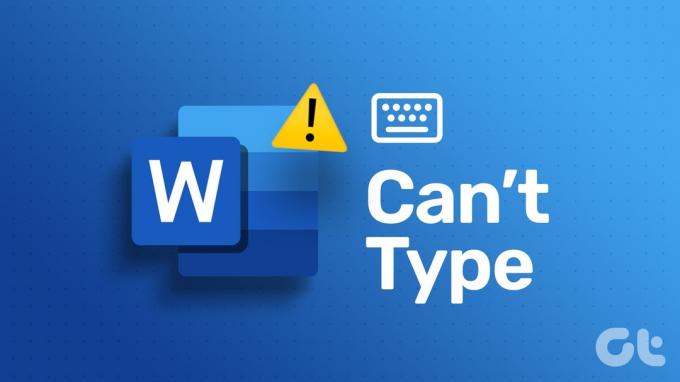
Word 선택이 잠겨 있으면 다른 텍스트 편집기로 전환할 수 있습니다. 결국 Windows와 Mac에는 텍스트 편집기가 부족하지 않습니다. 그러나 변화가 모든 사람에게 편리한 것은 아닐 수도 있습니다. 아래의 요령을 살펴보고 이상적인 설정을 빠르게 되돌리세요.
1. Microsoft Word에 집중하세요
여러 앱이 열리면 포그라운드에서 다른 앱을 선택할 수 있습니다. Microsoft Word를 클릭하고 초점을 맞춰야 합니다. Mac에서 Microsoft Word를 사용하는 경우 메뉴 표시줄 왼쪽 상단에서 앱 이름을 확인하세요.
가이딩 테크에도
2. 편집 권한 받기
이메일이나 Microsoft Teams를 통해 누군가로부터 Word 파일을 받았나요? 해당 사용자가 보기 전용 권한으로 파일을 공유한 경우 해당 파일을 입력하거나 변경할 수 없습니다. 편집 권한을 수정하여 파일을 다시 보내달라고 해당 사람에게 요청해야 합니다.
3. 네트워크 연결 확인
'워드 문서에 입력할 수 없습니다' 오류가 발생하는 가장 큰 원인입니다. 모든 Microsoft 365 계획에는 1TB의 용량이 제공됩니다. OneDrive 저장소, 대부분의 가입자는 원활한 공유 및 공동 작업을 위해 클라우드 플랫폼에 Word 파일을 저장하는 것을 선호합니다.
Microsoft Word는 OneDrive의 변경 사항을 실시간으로 동기화합니다. 그러나 PC 또는 Mac에 네트워크 연결 문제가 있는 경우 소프트웨어가 연결에 실패하여 문서를 편집하지 못할 수 있습니다. 고속 Wi-Fi 네트워크에 연결하고 Word 파일을 다시 동기화해 보세요.
4. 다른 장치에서 Word 파일 닫기
다른 데스크톱이나 Mac에 Word 파일이 열려 있습니까? 다른 장치에서 동일한 파일을 실행하면 파일 편집에 문제가 발생할 수 있습니다. 먼저 다른 장치에서 Word 파일을 닫고 다시 시도해야 합니다.

5. 무선 키보드의 Bluetooth 연결 확인
Microsoft Word와 직접적인 관련은 없지만 Bluetooth 연결을 확인해야 합니다. PC 또는 Mac에 Bluetooth 연결 문제가 있는 경우 무선 키보드를 연결할 수 없으며 아무 것도 입력할 수 없습니다.
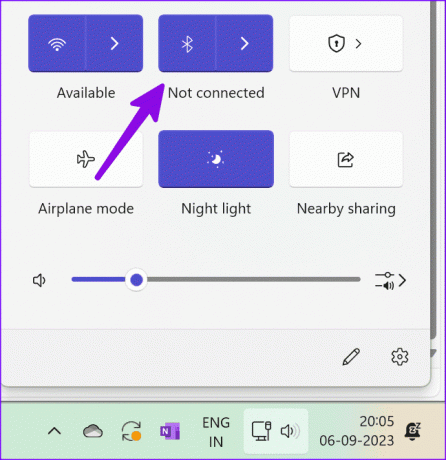
Bluetooth 메뉴에서 키보드를 제거하고 다시 페어링해 보세요.
6. Microsoft Word 추가 기능 비활성화
Microsoft Word에는 풍부한 추가 기능 지원이 함께 제공됩니다. 일부 손상되거나 오래된 추가 기능이 소프트웨어를 방해할 수 있습니다. 앱에서 불필요한 추가 기능을 제거해야 합니다. 방법은 다음과 같습니다.
1 단계: Microsoft Word를 열고 왼쪽 상단에 있는 파일을 클릭합니다.
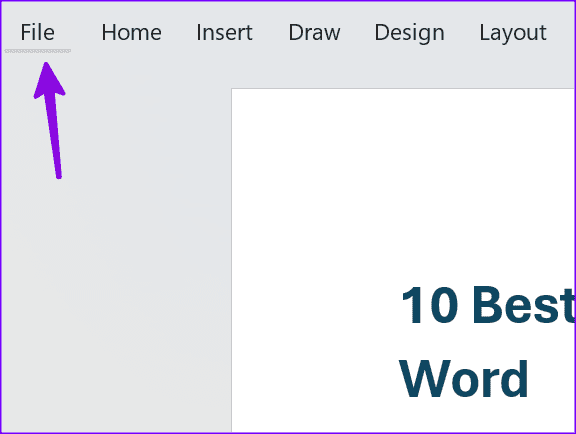
2 단계: 옵션을 선택하세요.

3단계: 사이드바에서 추가 기능을 클릭하고 이동을 선택합니다.
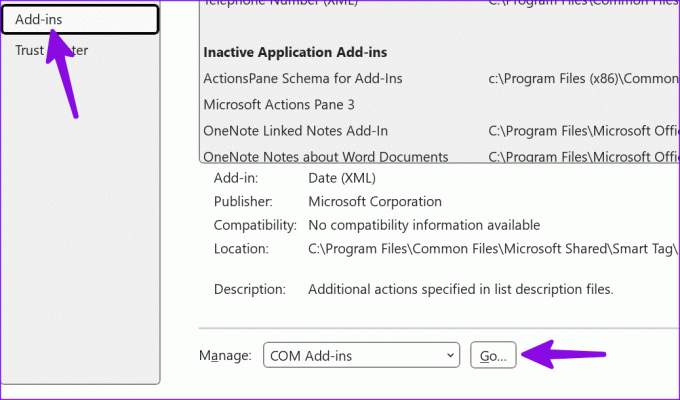
4단계: 익숙하지 않은 추가 기능을 선택하고 Word에서 제거하세요.
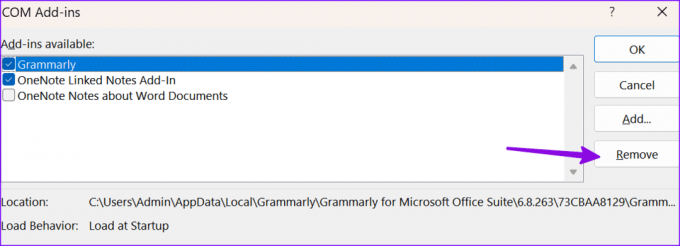
Microsoft Word를 다시 시작하고 문서를 열고 오류 없이 편집을 시작하세요.
7. OneDrive 상태 확인
언급했듯이 대부분의 사용자는 Microsoft Word 파일을 OneDrive에 저장하는 것을 선호합니다. 그러나 클라우드 스토리지 서비스가 중단되면 변경 사항을 파일에 저장할 수 없습니다. 넌 방문 할 수있다 다운디텍터 OneDrive를 검색하여 문제를 확인하세요.
Microsoft에서 서버 측 문제를 해결할 때까지 Word 파일을 로컬 저장소에 저장하고 작업을 계속하세요.
8. OneDrive 저장소 확인
OneDrive 계정의 저장 공간이 부족하면 Word 문서를 저장하고 편집할 수 없습니다. 당신은 할 수 있습니다 웹에서 OneDrive를 방문하세요. 사이드바에서 저장 공간을 확인하세요. 불필요한 파일을 삭제하거나 추가 요금제를 구매하여 OneDrive 저장소를 늘릴 수 있습니다.

9. 강제로 단어 다시 시작
작은 Microsoft Word 문제를 해결하는 또 다른 편리한 방법입니다. Microsoft Word를 완전히 닫고 컴퓨터를 다시 시작한 후 다시 시도해 보세요.
10. 마이크로소프트 워드 업데이트
Microsoft는 새로운 기능을 추가하고 버그를 수정하기 위해 정기적으로 Word 업데이트를 출시합니다.
1 단계: Microsoft Word를 열고 왼쪽 상단에 있는 파일을 클릭합니다.
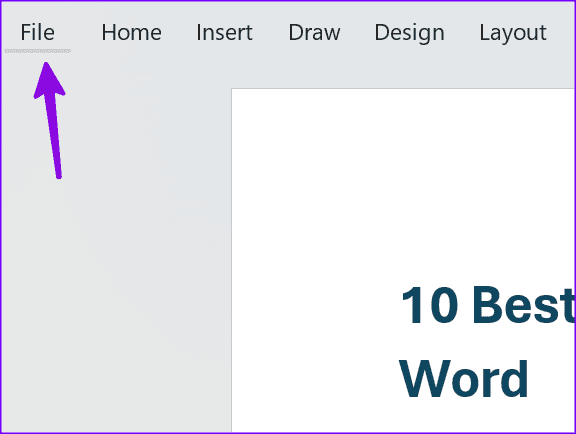
2 단계: 계정을 선택하고 업데이트 옵션을 확장합니다. 지금 업데이트를 선택하여 최신 앱 빌드를 설치하세요.

Mac에서 Word를 사용하는 경우 Mac App Store에서 업데이트하세요.
Word 문서 초안 작성
Microsoft Word에서 입력을 허용하지 않으면 작업 흐름이 중단되고 비생산적인 시간이 발생할 수 있습니다. 편집자나 비즈니스 파트너의 마감일을 맞추려고 하면 꽤 짜증나는 일입니다. 어떤 트릭이 효과가 있었나요? 아래 댓글을 통해 결과를 공유해 주세요.
최종 업데이트 날짜: 2023년 9월 7일
위 기사에는 Guiding Tech 지원에 도움이 되는 제휴 링크가 포함될 수 있습니다. 그러나 이는 당사의 편집 무결성에 영향을 미치지 않습니다. 콘텐츠는 편견 없이 진실성을 유지합니다.

작성자
Parth는 이전에 EOTO.tech에서 기술 뉴스를 다루는 일을 했습니다. 그는 현재 Guiding Tech에서 프리랜서로 앱 비교, 튜토리얼, 소프트웨어 팁 및 요령에 대한 글을 쓰고 있으며 iOS, Android, macOS 및 Windows 플랫폼에 대해 심층적으로 다루고 있습니다.



